要配置 vscode 的 c++ 开发环境,需完成以下步骤:1. 安装编译器(如 mingw),并将其路径加入系统环境变量 path;2. 在 vscode 中安装 c/c++、code runner 等必要插件;3. 配置 tasks.json 文件实现编译功能;4. 配置 launch.json 文件实现调试功能;5. 注意常见问题如路径错误、插件未启用等。按照上述步骤操作即可顺利在 vscode 上编写、运行和调试 c++ 代码。
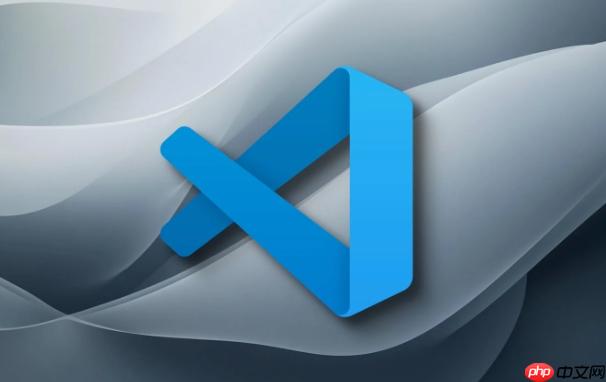
如果你刚接触 VSCode,想用它来写 C++ 代码,可能会有点懵:明明装了插件,为什么运行不了?调试的时候又报错?其实配置一个能编译、运行、调试的 C++ 环境并不难,只要步骤对,基本一次搞定。
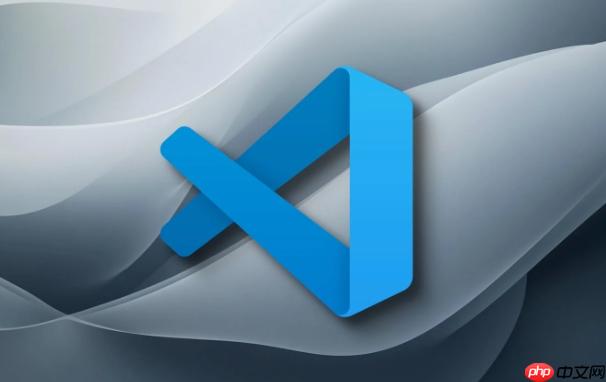
下面我从几个关键点讲讲怎么一步步配置好你的 C++ 开发环境。
安装必要的编译器(比如 MinGW)
VSCode 本身只是一个编辑器,不具备编译功能。你需要先安装一个 C++ 编译器,最常见的是 MinGW(windows 平台),或者 macos 上的 clang、linux 上的 g++。
立即学习“C++免费学习笔记(深入)”;

- 下载 MinGW(推荐使用 MinGW-W64)
- 安装时注意选择合适的架构(比如 x86_64)
- 安装完成后,把 bin 目录加入系统环境变量 PATH
- 打开终端输入 g++ –version,如果能看到版本号就说明安装成功
这一步很多人容易忽略路径设置,结果导致后面执行命令时报错找不到 g++。
在 VSCode 中安装必要插件
装完编译器后,打开 VSCode,搜索并安装以下插件:
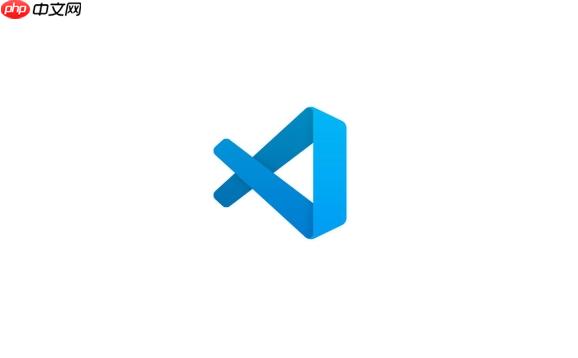
- C/C++(由微软官方提供,支持智能提示、跳转定义等)
- Code Runner(可以一键运行代码,适合快速测试)
- C++ Intellisense(可选,提升补全体验)
安装完这些插件之后,就可以开始写代码了。不过这时候还不能直接“调试”,需要进一步配置。
配置 tasks.json 和 launch.json 文件
这两个文件是 VSCode 控制编译和调试的核心配置文件。
1. 创建 tasks.json(控制编译)
- 按 Ctrl+Shift+P,输入“Tasks: Configure Task”,然后选择“Create tasks.json file from template”
- 选择 “Others” 模板
- 修改内容为如下格式(以 g++ 为例):
{ "tasks": [ { "type": "shell", "label": "g++ 生成活动文件", "command": "g++", "args": ["-g", "${file}", "-o", "${fileDirName}/${fileBasenameNoExtension}"], "options": { "cwd": "${workspaceFolder}" }, "problemMatcher": ["$gcc"] } ], "version": "2.0.0" }
这样你就可以通过快捷键 Ctrl+Shift+B 来编译当前文件了。
2. 创建 launch.json(控制调试)
- 点击左侧调试图标,点击“创建 launch.json 文件”
- 选择 “GDB” 或者 “Windows Debugger”(根据你的系统)
- 修改 program 路径为你生成的可执行文件位置,比如:
"program": "${fileDirName}/${fileBasenameNoExtension}.exe"
保存之后,按 F5 就可以进入调试模式了。
常见问题与建议
- 运行时报错找不到 g++:检查是否正确添加到环境变量 PATH
- 调试器无法启动:确认 launch.json 中的 program 路径是否正确,以及是否已经成功编译出 exe 文件
- 代码没有补全/跳转:确保 C/C++ 插件已启用,并且头文件路径配置正确(可以通过 C/C++ 插件设置中的 includePath 调整)
有时候你可能需要手动触发一次编译才能正常调试,别急着怀疑是不是插件没装好。
基本上就这些。整个过程看起来有点繁琐,但其实每一步都很明确,关键是细节要到位,特别是路径和插件配置部分。只要一步步来,不复杂但容易忽略的地方都处理好了,就能顺利地在 VSCode 上写 C++ 了。


















